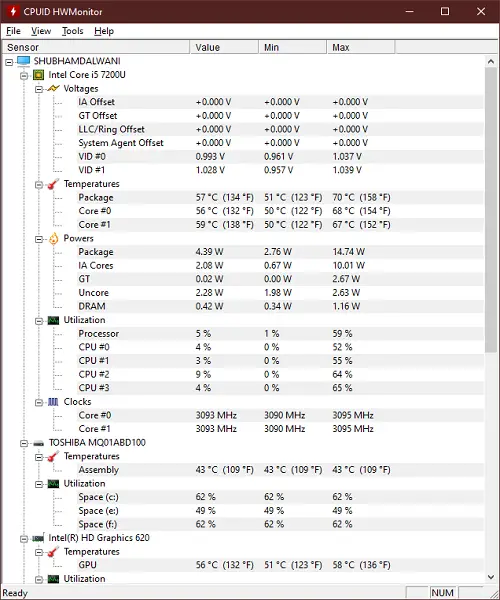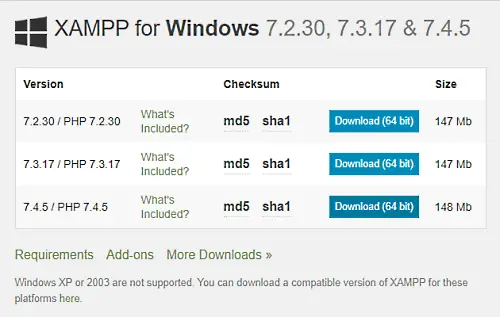あなたがしたい場合はWindows Server バックアップ サービスを再起動します、その方法は次のとおりです。 Windows Server で Windows Server バックアップ サービスを開始および停止するには、1 つの方法に従ってください。ここではプロセス全体について説明しました。
Windows Server バックアップ サービスを再起動する方法
Windows Server バックアップ サービスを再起動するには、サービスを停止してから開始する必要があります。サービスが停止していて実行されていない場合は、サービスを開始する必要があります。 Windows Server バックアップ サービスを開始および停止する方法を見てみましょう。
Windows Server バックアップ サービスを開始する方法
Windows Server バックアップ サービスを開始するには、次の手順に従います。
- コンピューターでサーバー マネージャーを開きます。
- をクリックしてください管理ボタン。
- を選択してください役割と機能を追加するオプション。
- を選択します。役割ベースまたは機能ベースのインストールオプション。
- リストからサーバー プールを選択します。
- をクリックします。次のボタンサーバーの役割タブ。
- にチェックを入れますWindowsサーバーのバックアップチェックボックス。
- をクリックします。インストールボタン。
- もう終わりにしましょう。
開始するには、まずサーバー マネージャーを開く必要があります。そのためには、[スタート] メニューをクリックしてユーティリティを見つけます。開いたら、管理右上隅に表示されるボタンをクリックし、役割と機能を追加するオプション。
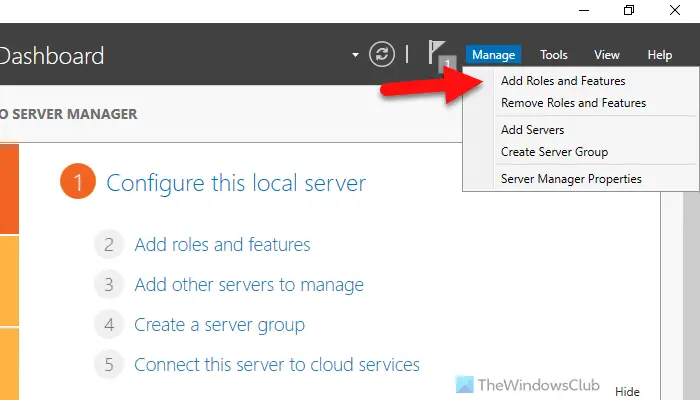
最初のウィンドウをスキップして、役割ベースまたは機能ベースのインストールオプションをクリックして、次ボタン。
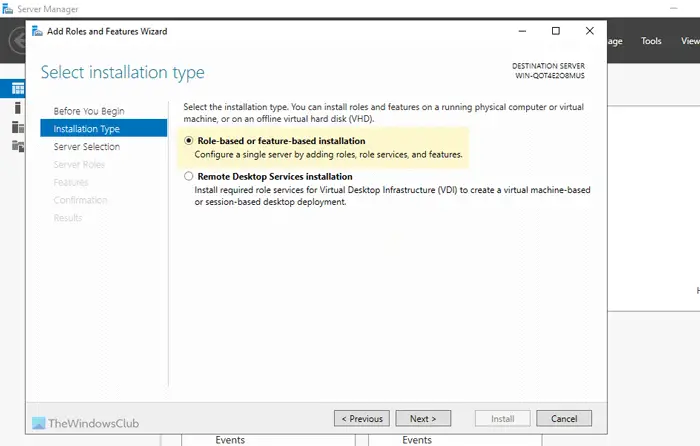
次に、サーバー プールを選択する必要があります。使用可能なオプションが 1 つだけの場合は、次ボタン。
次のタブはサーバーの役割。何も選択する必要はありません。をクリックするだけです。次に移動するボタン特徴タブ。そこに着いたら、チェックを入れてくださいWindowsサーバーのバックアップチェックボックスをクリックして、次ボタン。
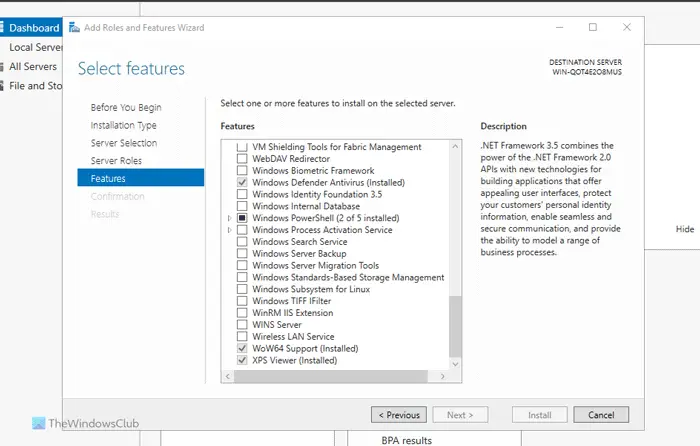
で確認タブで、インストールボタンを押して完了させます。
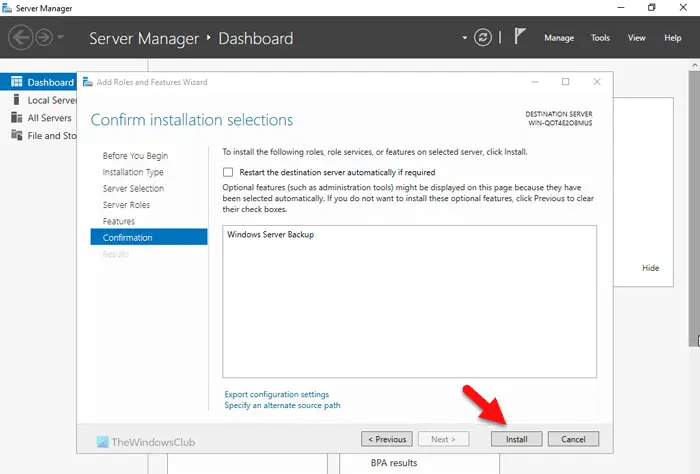
完了すると、サービスは自動的に実行されます。サーバーを再起動する必要はありません。
読む: Windows Server バックアップ コピーを削除する方法
Windows Server バックアップ サービスを停止する方法
Windows Server バックアップ サービスを停止するには、次の手順に従います。
- サーバーマネージャーを開きます。
- をクリックしてください「管理」>「役割と機能の削除」。
- のサーバー プールからサーバーを選択します。サーバーの選択タブ。
- をクリックしてください次のボタンサーバーの役割タブ。
- からチェックマークを削除します。Windowsサーバーのバックアップチェックボックス。
- で確認ウィンドウで、取り除くボタン。
これらの手順の詳細については、読み続けてください。
まず、コンピュータでサーバー マネージャーを開く必要があります。次に、管理ボタンをクリックして選択します役割と機能の削除オプション。
次に、サーバープールからサーバーを選択する必要があります。サーバーの選択タブ。完了したら、次のウィンドウに移動できます。サーバーの役割をクリックして、次何も選択せずに ボタンをクリックします。
に移動します。特徴タブからチェックマークを削除する必要があります。Windowsサーバーのバックアップチェックボックス。
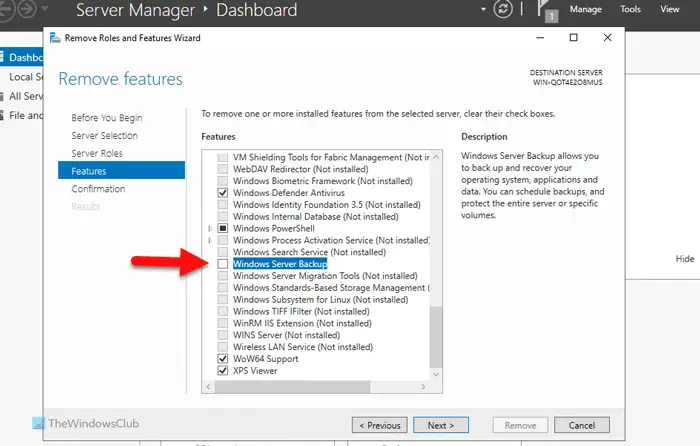
完了したら、次の場所に移動できます。確認ウィンドウで、取り除くボタンを押して、しばらくお待ちください。
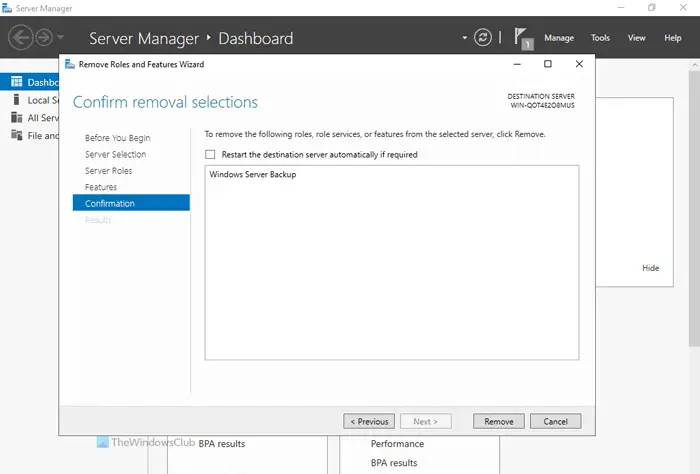
読む: 方法Windows Server バックアップのインストール、アンインストール、リセット
コマンド プロンプトを使用して Windows Server バックアップ サービスを停止する方法
コマンド プロンプトを使用して Windows Server バックアップ サービスを停止するには、次の手順に従います。
- タスクバーの検索ボックスをクリックして検索しますcmd。
- 検索結果を右クリックし、管理者として実行オプション。
- 次のコマンドを入力します。wbadmin ジョブを停止します
- サーバー マネージャーを使用して Windows Server バックアップ サービスを開始します。
これらの手順の詳細については、読み続けてください。
まず、管理者権限でコマンド プロンプトを開く必要があります。そのためには、検索してくださいcmdタスクバーの検索ボックスで検索結果を右クリックし、管理者として実行オプション。
次に、次のコマンドを入力します。
wbadmin stop job
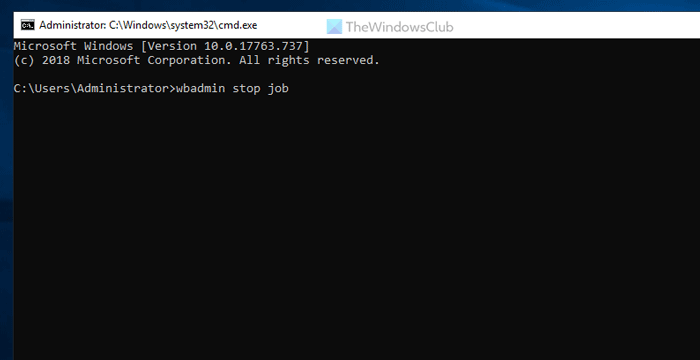
注記:このコマンドは、バックアップ サービスが既にバックグラウンドで実行されている場合にのみ機能します。そうしないと、何らかのエラーが発生する可能性があります。
読む:Windows Server 向けの最高の無料バックアップ ソフトウェア
バックアップ サービスを再開するにはどうすればよいですか?
Windows Server でバックアップ サービスを再開するには、サーバー マネージャーを使用する必要があります。を使用します。役割と機能を追加するWindows Server バックアップ サービスを開始し、役割と機能の削除それを停止するオプション。ただし、コマンド プロンプトを使用して同じことを行うこともできます。そのためには、wbadmin ジョブを停止します指示。
読む:サーバーの実行に失敗しました (0x80080005): Windows バックアップ アプリケーションを開始できませんでした
Windows Server バックアップをリセットするにはどうすればよいですか?
Windows Server バックアップ サービスをリセットするには、まず機能を削除する必要があります。そのためには、次のサイトにアクセスしてください。役割と機能の削除サーバーマネージャーのウィザードを実行して削除します。その後、再度追加する必要があります。これには、「管理」>「役割と機能の追加」ウィザードを使用できます。どのような場合でも、サーバー プール メニューから正しいサーバーを選択する必要があります。